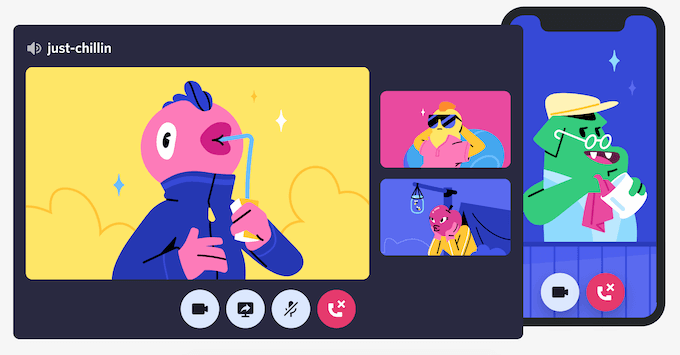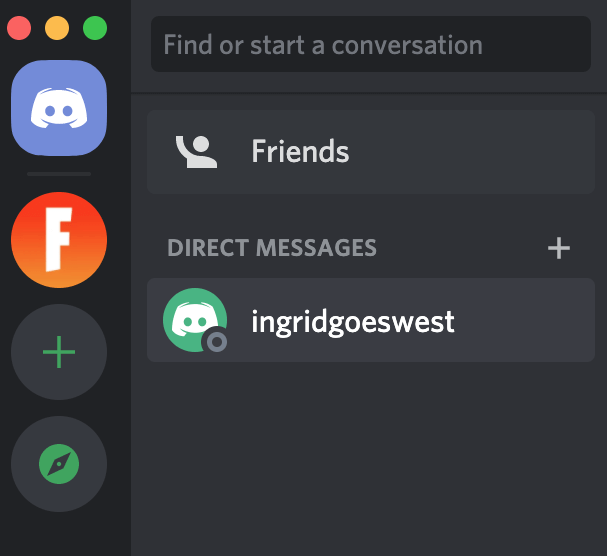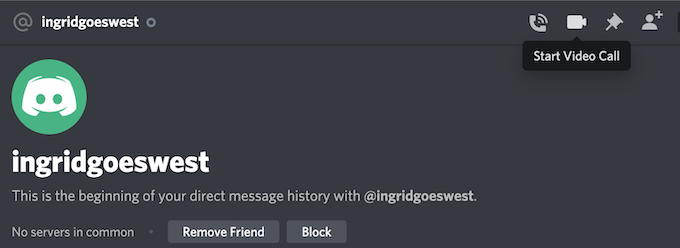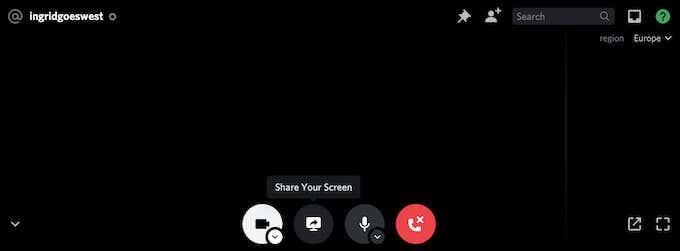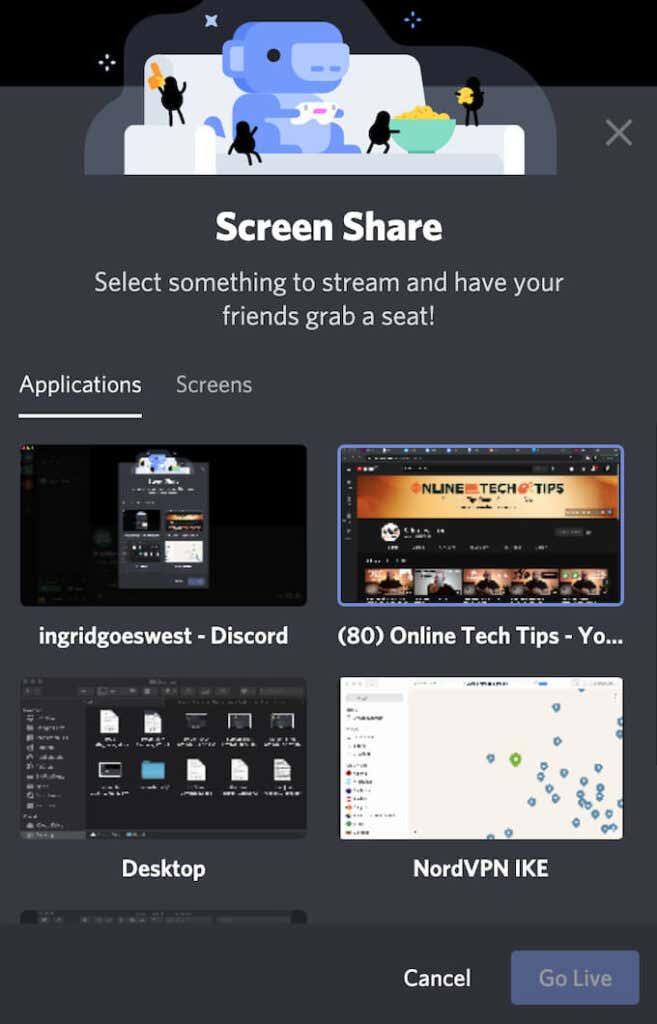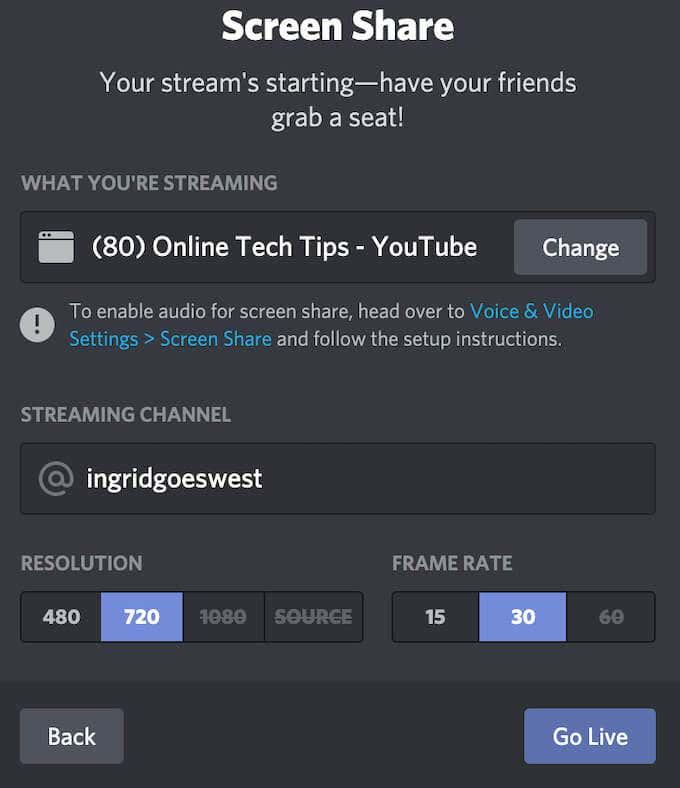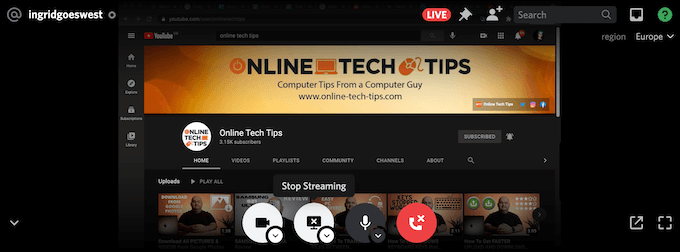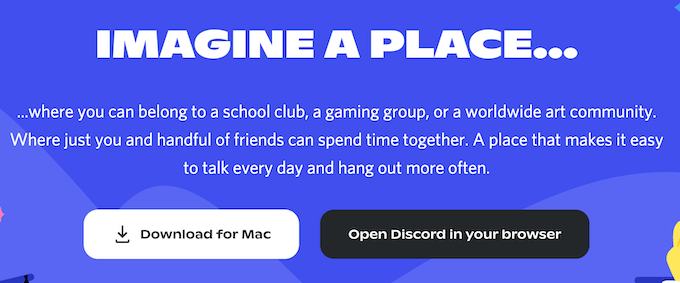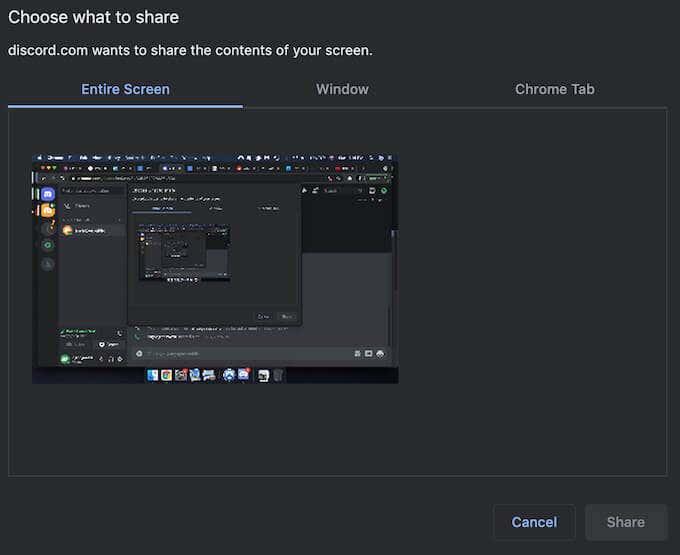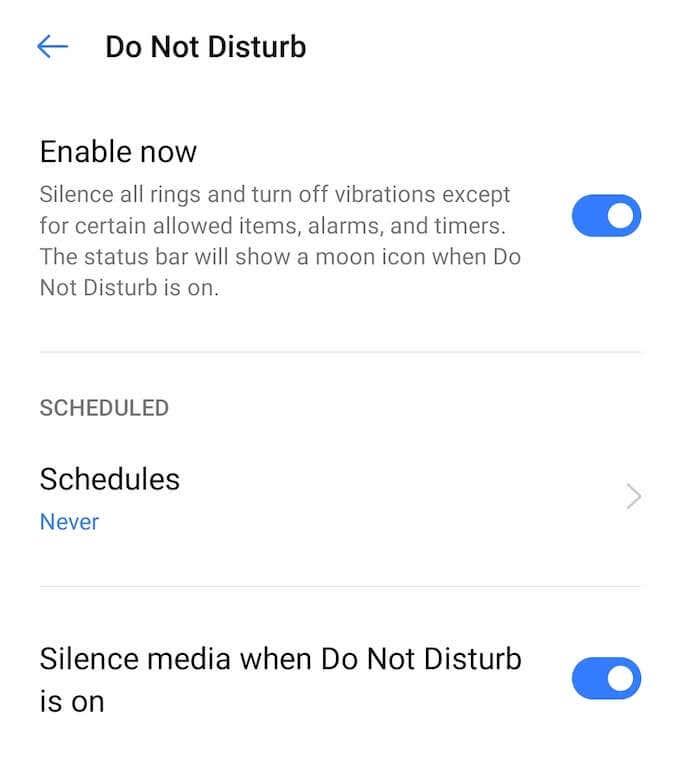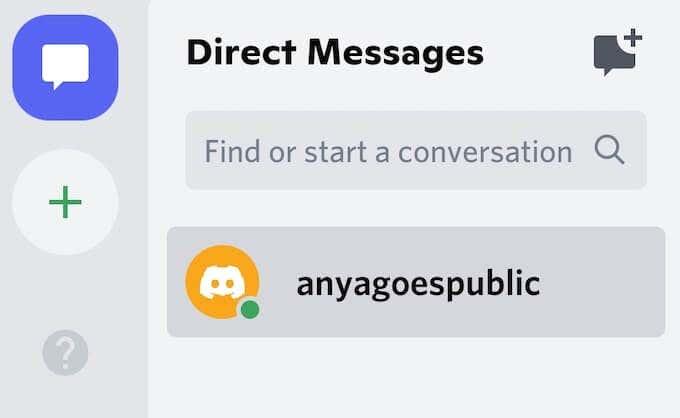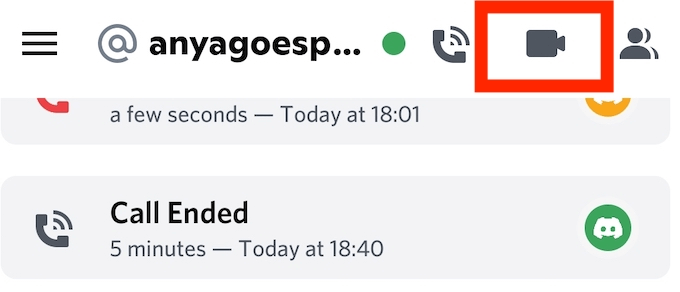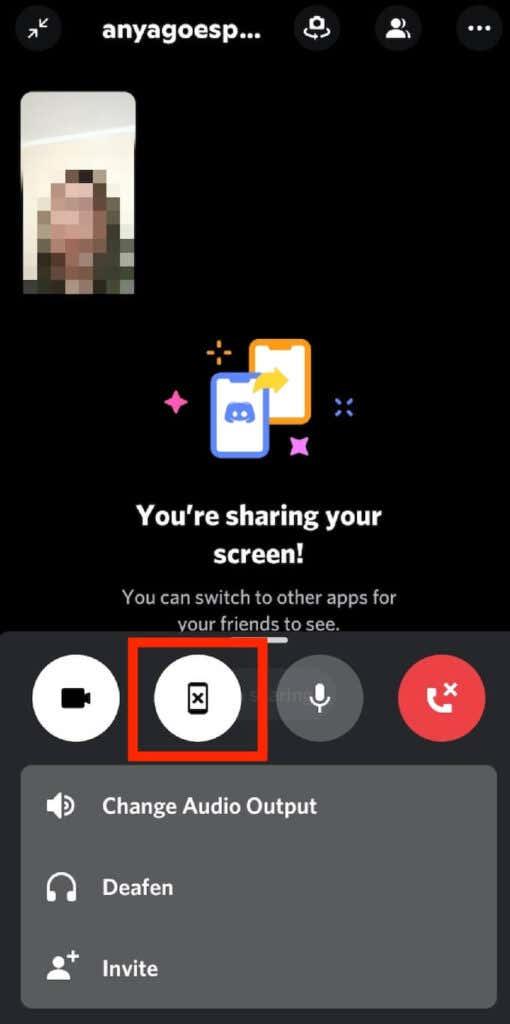Discord on suurepärane alternatiiv konverentskõneteenustele nagu Zoom või Slack . See on tasuta ja sisaldab kõiki samu funktsioone, mida võiksite oodata kaugtöörakenduselt, sealhulgas võimalust jagada oma ekraani lauaarvutist ja nutitelefonist.
Kui kasutate Discordi algselt ette nähtud viisil – mängude jaoks – on ekraani jagamine kasulik, kui soovite oma mängu voogesitada või võrgus D&D mängu hostida. Ekraani jagamisel on palju ka mänguväliseid kasutusviise. Videokõne ajal saate oma kolleegidega Wordi või Exceli dokumenti jagada või esitluses asukohta näidata.
Siit saate teada, kuidas oma arvutist või mobiiltelefonist Discordis ekraani jagada.
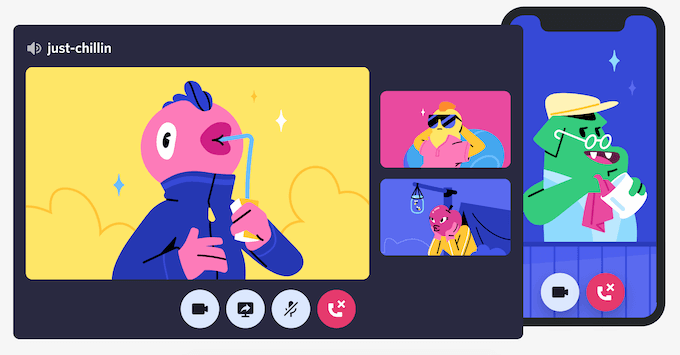
Discordis ekraani jagamine töölaualt
Videokõne funktsiooni abil saate hõlpsalt oma ekraani Discordis jagada . See meetod töötab Macis ja Windowsis ning saate oma ekraani jagada, kui kasutate rakendust Discord ja kui kasutate oma brauseris Discordi.
Kuidas jagada oma ekraani Discordi rakenduse abil
Ekraani jagamise alustamiseks arvutis Discordi rakendusega järgige alltoodud samme.
- Avage arvutis rakendus Discord.
- Otsige üles kasutaja, kellega soovite oma ekraani jagada, oma sõprade loendist või otsesõnumitest , kui teil on temaga juba avatud vestlus. Valige see kasutaja.
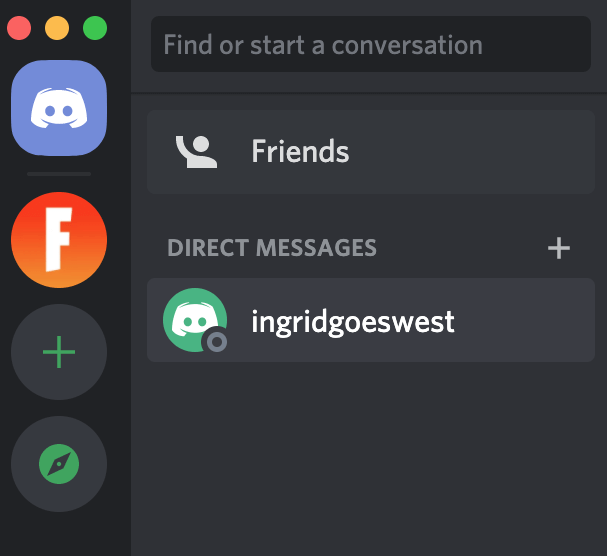
- Rakenduse paremas ülanurgas valige Alusta videokõnet .
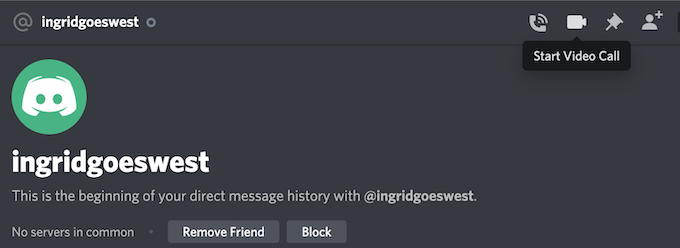
- Kui kõne on alanud, valige ekraani jagamise alustamiseks Jaga oma ekraani.
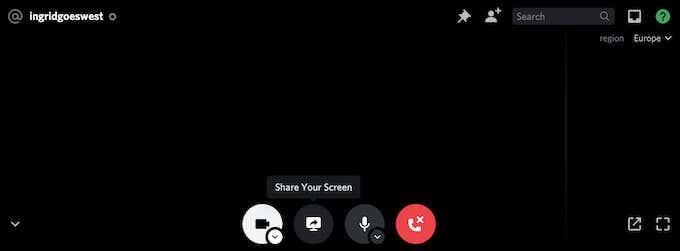
Näete ekraani jagamise menüü hüpikakent. Siin saate valida, kas jagada ainult ühte teie kasutatavatest rakendustest . See valik sobib paremini siis, kui soovite oma mängu voogesitada või koos YouTube'i videot vaadata. Teise võimalusena valige Ekraanid , et jagada kogu ekraani teise kasutajaga.
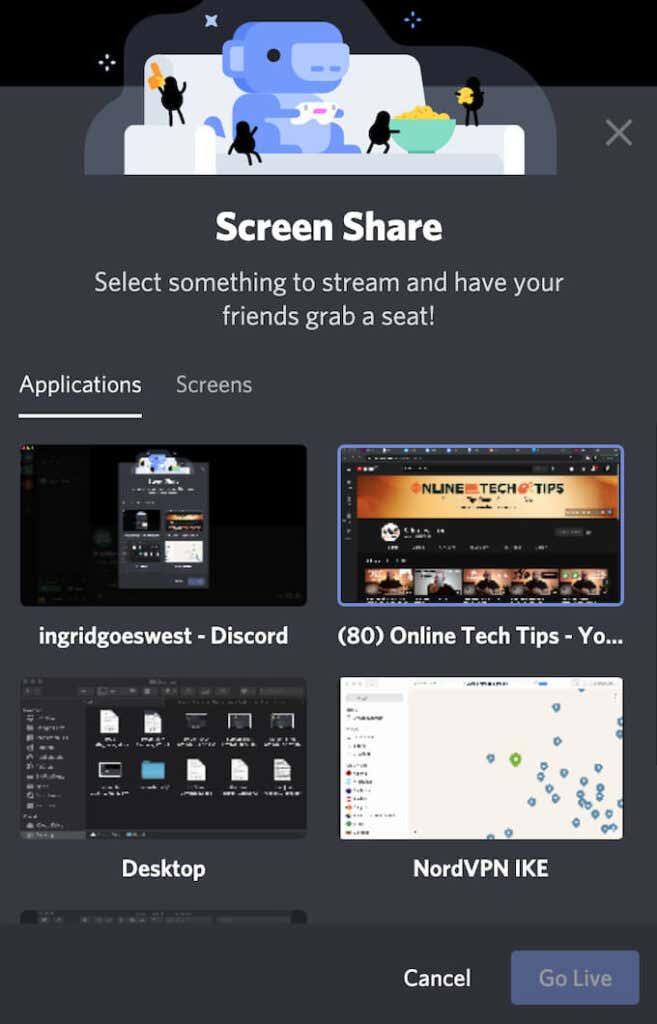
- Pärast ekraani jagamisrežiimi valimist kontrollige veel kord, kas jagate seda õige voogesituskanaliga. Samuti saate valida soovitud eraldusvõime ja kaadrisageduse .
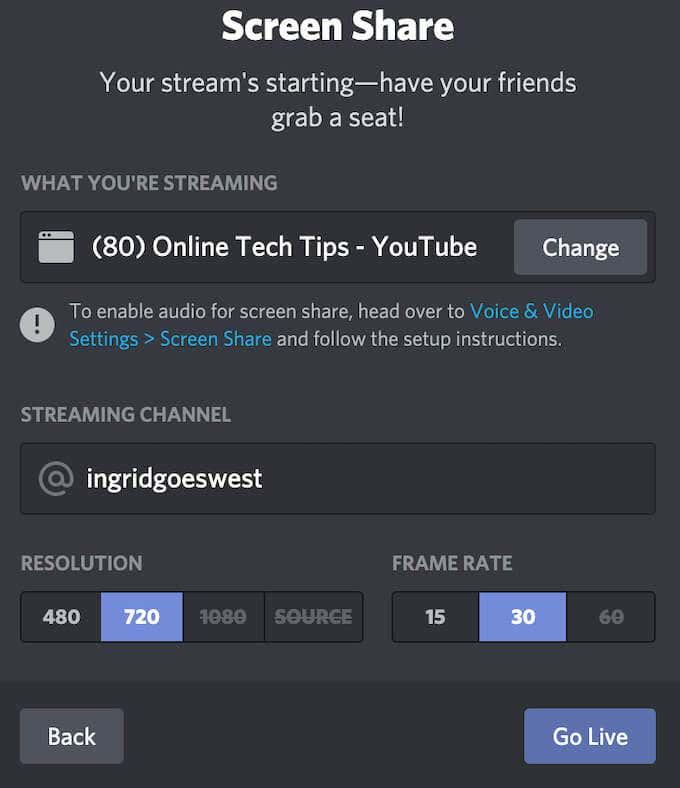
- Ekraani jagamise alustamiseks valige Ava otseülekanne .
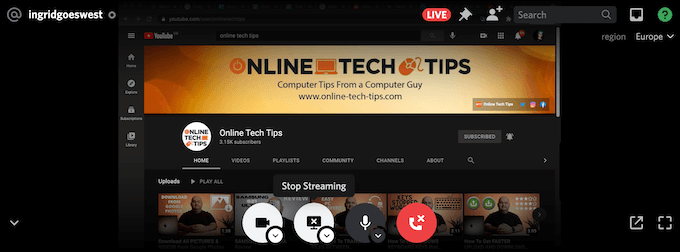
Saate videokõne ajal ekraani jagamise igal ajal peatada või peatada. Selleks valige Peata voogesitus ja lülitate ekraani jagamise asemel veebikaamerast video kanaliga jagamisele.
Discordis ekraani jagamine brauseri abil
Kui eelistate oma brauseris Discordi kasutada, saate ka oma ekraani saidilt jagada. Discordis ekraani jagamise alustamiseks brauseri abil järgige alltoodud samme.
- Minge saidile Discord.com ja valige oma brauseris Open Discord .
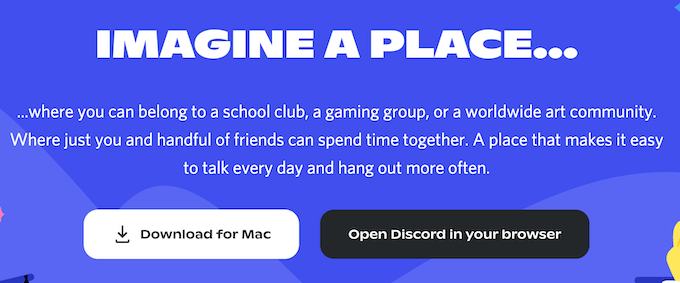
- Leidke oma sõprade loendist või otsesõnumitest kasutaja, kellega soovite oma ekraani jagada, kui teil on temaga juba avatud vestlus. Valige see kasutaja.
- Valige akna paremas ülanurgas käsk Alusta videokõnet .
- Kui kõne on alanud, valige ekraani jagamise alustamiseks Jaga oma ekraani.
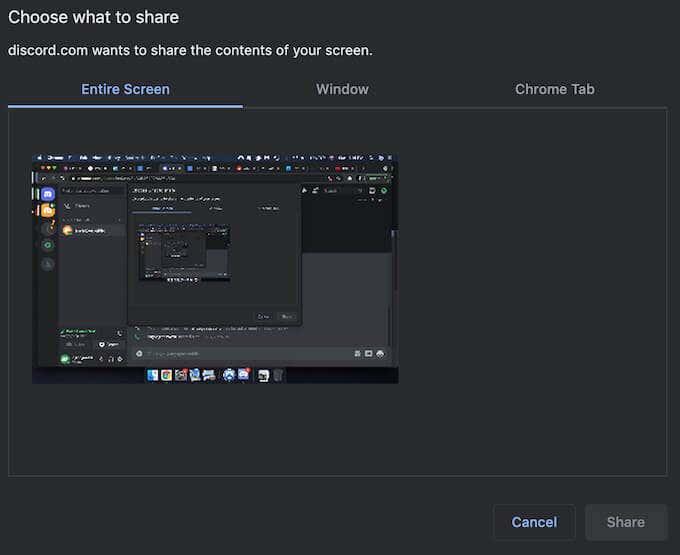
Sel juhul on hüpikmenüü erinev ja sellel on rohkem võimalusi. Jaotises Vali, mida jagada , saate valida, kas jagada kogu oma ekraani , ühte akent (ainult ühe rakenduse sisu jagamiseks) või Chrome'i vahekaarti . Valitud Chrome'i vahekaardi jagamisel saate ka heli jagamise võimaluse .
- Pärast ekraani jagamise režiimi valimist valige ekraani jagamise alustamiseks Jaga .
Kui soovite peatada või lõpetada ekraani jagamise mis tahes ajal videokõne ajal, valige Peata voogesitus . See peatab ekraani jagamise ja lülitub selle asemel teie veebikaamerale.
Kuidas jagada oma ekraani Discordis mobiiltelefonist
Discord võimaldab teil ekraani jagada ka nutitelefonist. Siiski pole võimalust valida, millist ekraaniosa või rakendust jagada. Selle asemel näeb teine kasutaja kogu teie ekraani reaalajas. Nad näevad kõiki kõne ajal saadud märguandeid või sõnumeid.
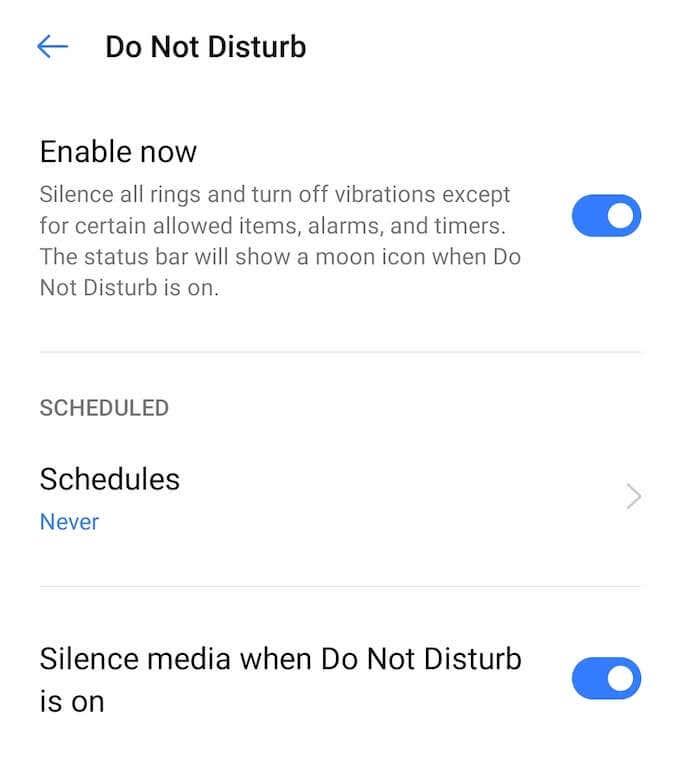
Tundliku teabe kuvamise vältimiseks sulgege kindlasti kõik rakendused, millele te ei soovi kogemata lülituda, ja lubage oma nutitelefonis režiim Mitte segada , et märguanded vaigistada. Seejärel alustage Discordi videokõnet.
Discordi mobiilirakenduse abil ekraani jagamine
Enne jätkamist veenduge, et teie Discordi rakendus on ajakohane ja teie telefoni on installitud uusim versioon. Discordis ekraani jagamise alustamiseks nutitelefonist järgige alltoodud samme.
- Avage oma telefonis rakendus Discord.
- Otsige üles kasutaja, kellega soovite oma ekraani jagada, ja alustage temaga vestlust.
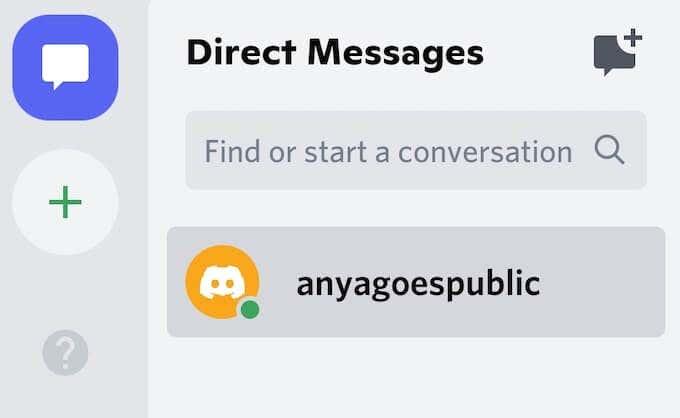
- Rakenduse paremas ülanurgas valige Alusta videokõnet .
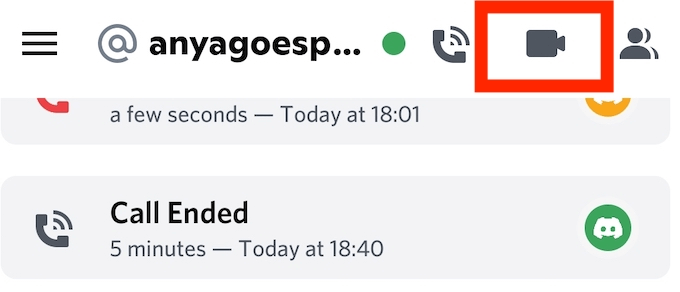
- Kui kõne on alanud, valige Jaga oma ekraani . Discord küsib seejärel teie luba ekraani salvestamiseks või ülekandmiseks. Ekraani jagamise alustamiseks valige Alusta kohe .
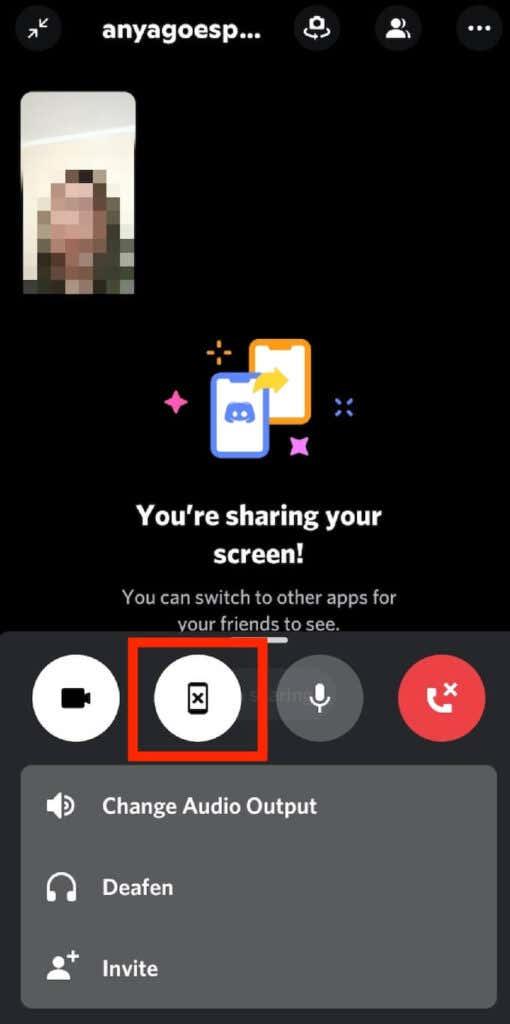
Discord kuvab seejärel teate Jagate oma ekraani . Lülituge lihtsalt teisele rakendusele, mida soovite teise kasutaja jaoks voogesitada. Ekraani jagamise peatamiseks või peatamiseks mis tahes ajal videokõne ajal avage Discord ja valige Lõpeta jagamine . Seejärel lülitub video tagasi teie kaamera vaatesse.
Mis siis, kui Discordi ekraani jagamine ei tööta?
Võimalus oma ekraani teistega jagada on kasulik. Ekraani jagamine võib olla kasulik, kui soovite oma mängumängu jagada või kasutatavat tarkvara teistele näidata. Kui leiate, et see funktsioon Discordis ei tööta, saate probleemi tõrkeotsingu teha ja selle põhjuse välja selgitada.